Schermtijd gebruiken op Mac
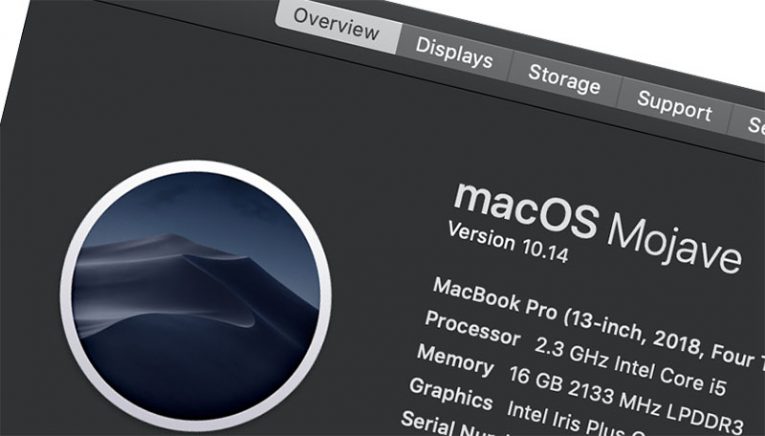
Sinds macOS Catalina is uitgebracht, hebben eigenaren van Apple-apparaten toegang tot een functie waar Windows-gebruikers geen kant-en-klare toegang toe hebben. Schermtijd is een handige functie waarmee gebruikers kunnen bepalen hoeveel tijd ze in bepaalde apps of op hun computer in het algemeen mogen doorbrengen. Het is ook een perfecte manier om ouderlijk toezicht op te leggen via de ingebouwde functie van Apple. Het kan echter een beetje verwarrend zijn als je er nog niet eerder mee hebt gewerkt. We zijn hier om u te leren hoe u schermtijd op Mac kunt gebruiken.
Schermtijd inschakelen op Mac
Het eerste dat u moet doen, is ervoor zorgen dat Schermtijd is ingeschakeld. U kunt dit doen door naar Systeemvoorkeuren -> Schermtijd te gaan . Standaard wordt deze uitgeschakeld. Klik op de knoppen Opties -> Inschakelen... en bevestig de wijziging. Als u Schermtijd ooit weer wilt uitschakelen, kunt u hetzelfde doen.
Het volgende dat u misschien wilt doen, is een wachtwoord instellen voor Schermtijd - op deze manier kunnen andere gebruikers niet met de functie knoeien. Vink in hetzelfde menu dat u hierboven hebt gebruikt het vakje aan naast Schermtijdtoegangscode gebruiken en voer het wachtwoord in.
App-tijd beperken via schermtijd
Nu Screen Time is ingeschakeld en beveiligd, is het tijd om te gebruiken. Ga naar het tabblad App-limieten en selecteer Inschakelen ... U kunt vervolgens de plusknop (+) gebruiken om applicaties toe te voegen waaraan u limieten wilt opleggen. Nadat u een nieuwe app heeft toegevoegd, wordt u gevraagd te configureren hoeveel tijd deze dagelijks kan worden gebruikt. Voeg zoveel apps toe als u wilt beperken.
U kunt ook het menu Inhoud en privacy gebruiken om te voorkomen dat andere gebruikers toegang krijgen tot bepaalde Mac-functies. Het is ook handig als u expliciete inhoud, aankopen en downloads wilt blokkeren. Schermtijd is een van de functies die u wilt gebruiken als u wilt leren hoe u websites op Mac kunt blokkeren .





